
精品为您呈现,快乐和您分享!
收藏本站
应用简介
闪电OCR图像文本识别软件可以提取并识别图像、PDF、票据、文档、手写等图像文本为TXT/Word/docx。图片格式支持包括JPG/JPEG/PNG/BMP,票据文档文件包括身份证/银行卡/驾驶证/交通证/营业执照/车牌/护照/火车票等。
闪电OCR图像文本识别软件可以提取并识别图像、PDF、票据、文档、手写等图像文本为TXT/Word/docx。图片格式支持包括JPG/JPEG/PNG/BMP,票据文档文件包括身份证/银行卡/驾驶证/交通证/营业执照/车牌/护照/火车票等。
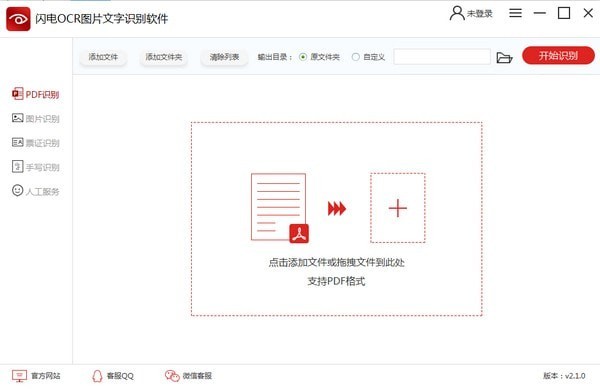
软件特点
快速准确的OCR图像文字识别软件
提供PDF、图片、票据、手写等文件的快速准确识别,实现文档的快速识别和转换,只需点击几下即可完成
全新数字生活体验
实现PDF、图片、票据、手写等文档的快速准确识别
PDF识别
图像识别
文件识别
票据识别
精准识别
转换效率高
性能稳定
教程
如何使用闪电ocr文字识别软件识别图片上的文字?
第一步,双击桌面图标打开软件,选择需要的功能:“图像识别”。
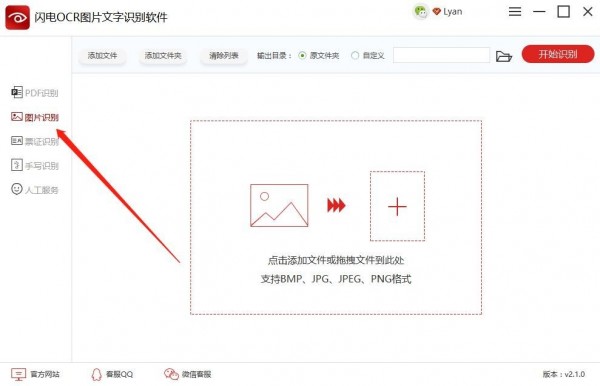
第二步:接下来点击“添加文件”添加需要识别的图片。您还可以一键添加多张图片进行识别。
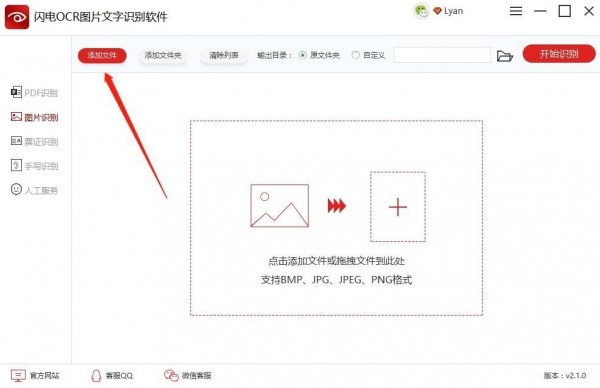
第三步:添加后,选择软件右下角的“识别格式”,如:TXT
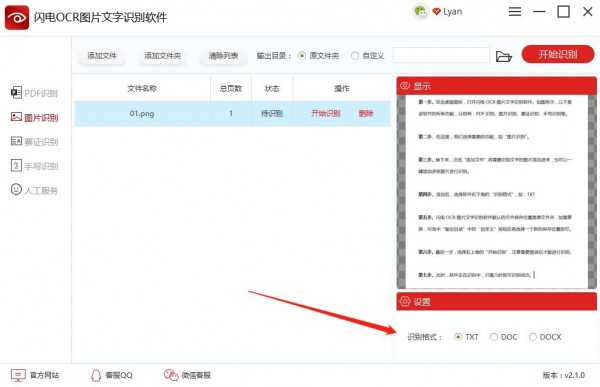
步骤4、软件默认文件保存位置为原文件夹。如果需要更改,请选中“输出目录”中的“自定义”按钮,然后选择新的保存位置。
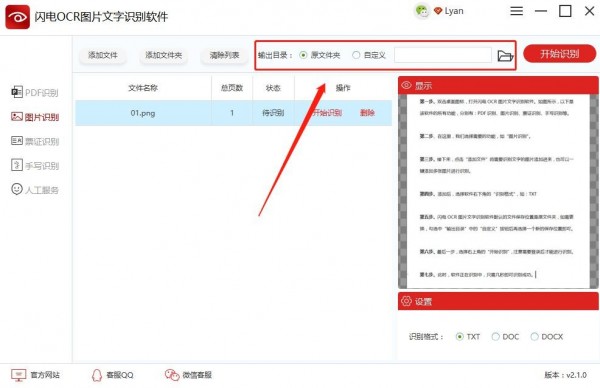
第五步也是最后一步是选择右上角的“开始识别”。请注意,您需要登录才能进行识别。
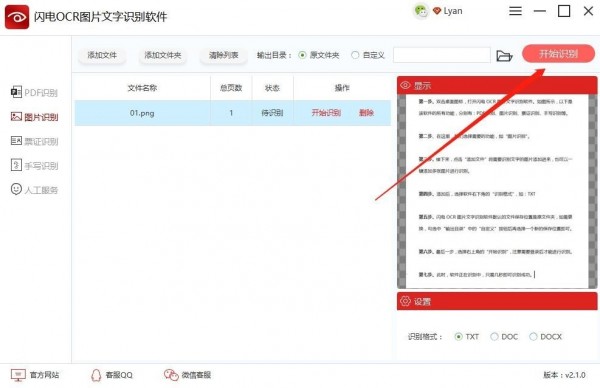
第六步:此时软件正在识别,只需要几秒钟即可识别成功。
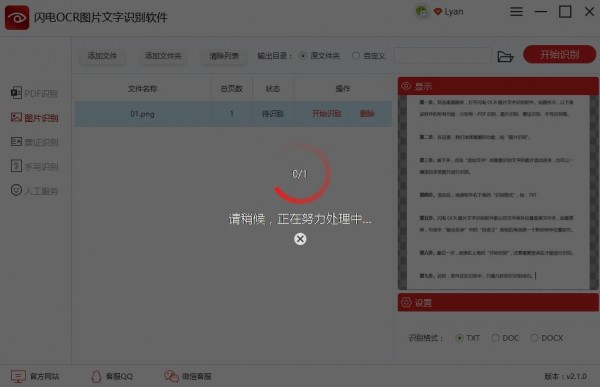
第七步:成功后打开查看。
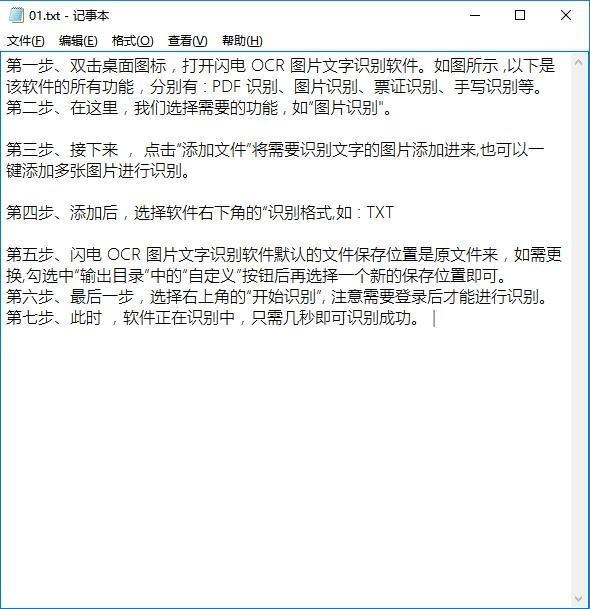
常见问题
1.识别出来的文件保存在哪里,在哪里可以找到?
答:软件操作界面上方有一个“输出目录”。我们添加文件之后,在识别文件之前需要设置的是文件存储位置。软件默认的输出目录是“原始文件夹”。
2. 如何更改文件保存位置?
答:在软件操作界面的顶部有一个“输出目录”,这是我们添加文件后识别文件之前需要设置的文件存储路径。选择“自定义”以更改已识别文件的保存位置。
3. 为什么只能识别三页或三次?
答:如果您不是闪电OCR图文识别软件会员,免费试用只能识别三页或三次。升级会员后,页数/识别次数将不受限制。
4. 如何升级会员?
答:打开软件后,在操作界面右上角选择登录,然后点击头像选择“升级会员”。有一个月、一年、永久套餐可供用户自行选择。
变更日志
1.解决部分win7环境程序崩溃问题
热门攻略
热门资讯